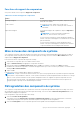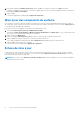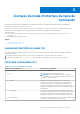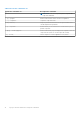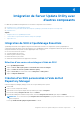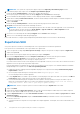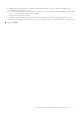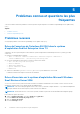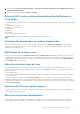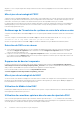Users Guide
Table Of Contents
- Dell OpenManage Server Update Utility version 16.06.00
- À propos du Dell OpenManage Server Update Utility
- À propos du mode interface utilisateur graphique
- Lancement de SUU dans un mode d'interface graphique utilisateur (GUI)
- Messages d'échec des prérequis
- Correction de l'échec des prérequis logiciels
- Correction de l'échec des prérequis matériels
- Rapport de comparaison
- Mise à niveau des composants du système
- Rétrogradation des composants du système
- Mise à jour des composants du système
- Échecs de mise à jour
- À propos du mode d'interface de ligne de commande
- Intégration de Server Update Utility avec d'autres composants
- Problèmes connus et questions les plus fréquentes
- Problèmes recensés
- Échec de l'ouverture de l'interface GUI SUU dans le système d'exploitation Red Hat Enterprise Linux 7.2
- Échec d'inventaire sur le système d'exploitation Microsoft Windows Small Business Server 2008
- Échec du DUP sur des systèmes d'exploitation Red Hat Enterprise Linux 64 bits
- Activation des périphériques de système d'exploitation
- Bibliothèque de systèmes Linux
- Exécution des mises à jour de Linux
- Exécution de SUU avec l'option Progress
- Mise à jour de plusieurs périphériques
- Mise à jour du micrologiciel PERC
- Redémarrage de l'inventaire du système au cours de la même session
- Exécution de SUU sur un réseau
- Suppression du dossier temporaire
- Mise à jour du micrologiciel du H661
- Utilisation du Média virtuel RAC
- Utilisation de caractères spéciaux dans le nom du répertoire SUU
- Exécution des progiciels DUP RAC
- Questions fréquemment posées
- Problèmes recensés
3. Dans la boîte de dialogue Confirmer la mise à jour, cliquez sur Oui pour confirmer et continuer ou sur Non pour annuler.
Pendant la rétrogradation des composants, SUU affiche un rapport de mise à jour. Une fois la rétrogradation terminée, SUU affiche la
boîte de dialogue Mise à jour terminée.
4. Cliquez sur OK.
L'état de la rétrogradation est indiqué dans le Rapport de comparaison.
Mise à jour des composants du système
SUU compare la version des composants installés sur le système aux versions de composants disponibles dans l'espace de stockage. Si
des composants système sont plus récents que la version de l'espace de stockage et inversement, SUU active le bouton Mise à jour dans
le coin supérieur droit du Rapport de comparaison.
Pour mettre à niveau et rétrograder les composants au cours d'une même session:
1. Sélectionnez Activer la mise à jour de la configuration du système.
SUU désactive Activer la rétrogradation et Mettre à niveau les modifications pour Mettre à jour. Tous les composants pouvant
être mis à jour sont sélectionnés dans le Rapport de comparaison.
2. Cliquez sur le bouton Mettre à jour.
La boîte de dialogue Confirmer la mise à jour qui s'affiche contient la liste des composants à mettre à jour.
3. Cliquez sur Oui pour effectuer la mise à jour ou sur Non pour annuler la mise à jour.
Si vous cliquez sur Oui, SUU affiche la boîte de dialogue Mettre à jour qui indique la progression de la mise à jour.
4. Cliquez sur OK lorsque la mise à jour est terminée.
L'état de la mise à jour est indiqué dans le Rapport de comparaison.
Échecs de mise à jour
Lors de la mise à jour des composants système, si la mise à jour d'un composant spécifique échoue, vous pouvez choisir de continuer
ou d’arrêter la mise à jour des autres composants. Si vous sélectionnez l'option Arrêter en cas d'échec de mise à jour, SUU arrête le
processus de mise à jour des autres composants.
REMARQUE :
La case à cocher Arrêter en cas d'échec de mise à jour est activée uniquement si vous avez sélectionné plusieurs
composants pour une mise à jour.
12 À propos du mode interface utilisateur graphique